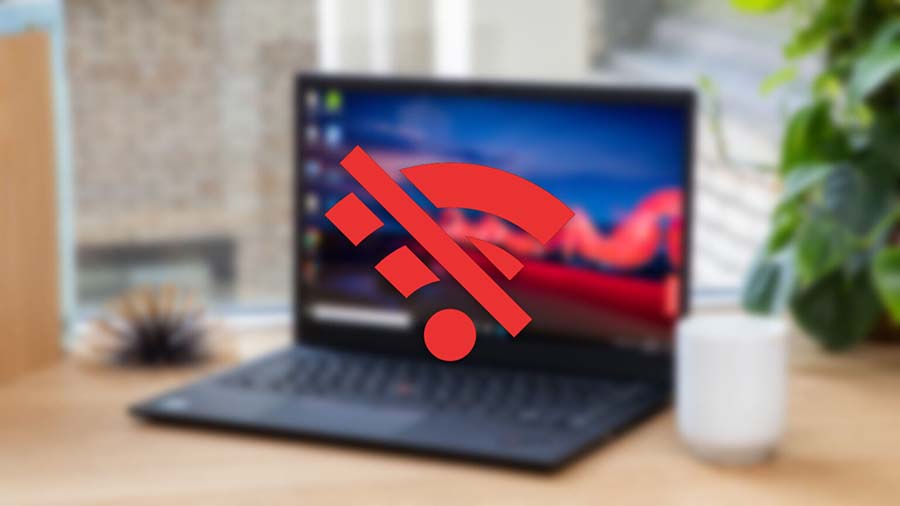Laptop được ưa chuộng trong thời đại vội vã này là bởi tính cơ động của nó, có thể đi theo bạn mọi lúc mọi nơi và kết nối wifi với bất cứ nguồn cấp mạng nào ở nơi bạn đến. Tính năng đó giúp bạn có thể truy cập internet ngay khi mình cần dù với mục đích để làm việc hay để giải trí. Do đó, nếu laptop bỗng nhiên bị lỗi không thể kết nối được với wifi trong khi bạn không có mạng dây thì chẳng khác nào bị đóng băng khỏi mọi hoạt động trên mạng. Nhưng đừng lo, nếu đọc phần chia sẻ dưới đây, bạn sẽ biết rõ các nguyên nhân khiến laptop của mình bị mắc lỗi này và dễ dàng khắc phục để kết nối wifi trở lại.
Mục Lục
Nguyên nhân khiến laptop không kết nối được với wifi
Laptop không bắt được wifi do rất nhiều nguyên nhân khác nhau. Với mỗi nguyên nhân sẽ có một giải pháp khắc phục riêng. Dưới đây là một số nguyên nhân chủ yếu dẫn đến lỗi này:
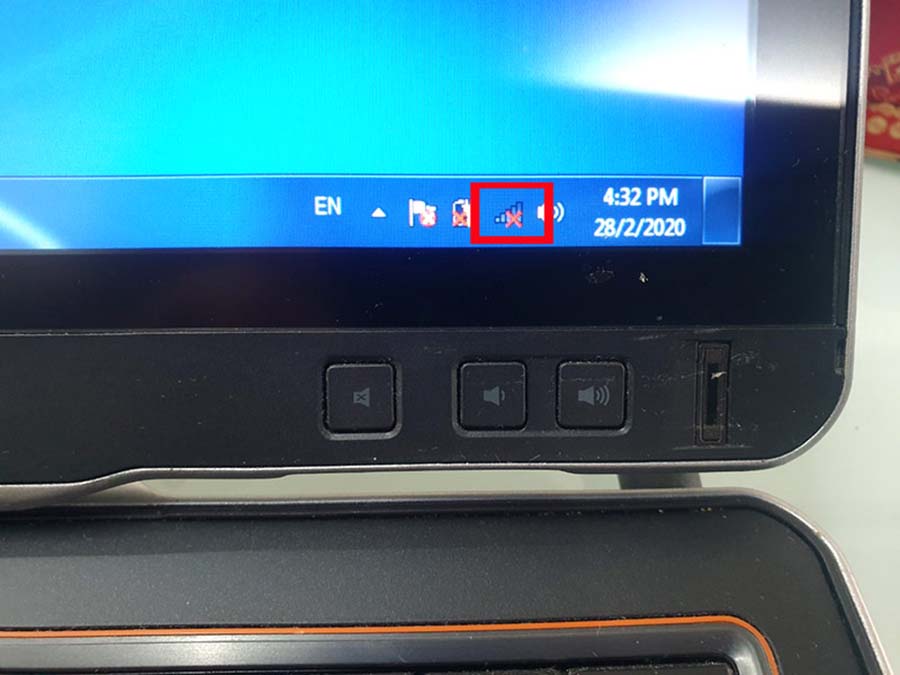
- Chưa bật tính năng bắt Wifi trên Laptop.
- Máy tính chưa có driver Wifi hoặc driver Wifi đã cũ. Nên hoạt động không được ổn định.
- Nguyên nhân từ bộ Router, bộ phát wifi.
- Trùng địa chỉ IP. Do trước đó cài 1 phần mềm client VPN để Fake địa chỉ IP. Điều này khiến Windows 10 hiểu nhầm là lỗi.
- Do máy tính bị nhiễm virus nên không thể kết nối Wifi.
Chúng ta đã biết nguyên nhân dẫn đến lỗi này rồi. Vậy thì dưới đây sẽ là những giải pháp mà chúng tôi đưa ra dành cho bạn.
Cách 1: Kiểm tra lại chức năng wifi trên laptop
Trước hết kiểm tra xem có ai đó hay bạn đã lỡ tắt chức năng wifi của máy laptop đi hay không. Nếu như có thì hãy sử dụng tổ hợp phím bật chức năng bắt wifi của máy laptop để bật lại.
Một dòng laptop đều có tổ hợp phím khác nhau:
- Laptop Dell: Fn + PrtScr
- Laptop Asus: Fn + F2
- Laptop Lenovo: Fn + F5 hoặc Fn + F7
- Laptop Acer: Fn + F5 hoặc Fn + F2
- Laptop HP: Fn + F12
- Laptop Toshiba: Fn + F12
Cách 2: Sửa lỗi kết nối wifi bằng cách khởi động lại laptop và bộ phát wifi
Có thể máy tính của bạn đã hoạt động lâu. Nên bị lỗi file hoặc xung đột phần mềm. Việc khởi động lại sẽ khắc phục được những vấn đề đó. Với bộ phát cũng tương tự. Có thể do bạn sử dụng lâu ngày dẫn đến các trục trặc nhỏ. Hãy thử tắt và khởi động lại sau vài phút. Xem có khắc phục được không nhé. Cách này được sử dụng khá phổ biến. Vì độ tiện lợi, và không mất chi phí.
Cách 3: Cài đặt phần mềm diệt virus
Bạn vô tình kích vào đường link chứa mã độc. Hoặc tải các phần mềm trên mạng về máy. Có thể dẫn đến việc máy bị nhiễm virus. Máy tính bị nhiễm virus cũng chính là một trong những nguyên nhân chủ yếu. Khiến bạn không bắt được wifi cho laptop. Lúc này điều bạn cần làm là hãy cài đặt phần mềm diệt virus cho máy tính rồi quét virus cho máy. Để khắc phục lỗi cũng như ngăn chặn hư hại đến phần mềm nhé.

Cách 4: Khắc phục lỗi bằng cách cài đặt lại địa chỉ IP
Laptop không bắt được wifi không thể tránh khỏi trường hợp bị trùng địa chỉ IP. Vậy lúc này bạn sẽ làm gì? Hãy thực hiện theo các bước sau nhé:
- Bước 1: Nhấn tổ hợp phím Windows + R rồi gõ cmd để truy cập vào Command Prompt.
- Bước 2: Sau khi giao diện của Command Prompt hiện lên. Bạn gõ lệnh ipconfig /flushdns rồi enter.
- Bước 3: Đợi cho lệnh chạy xong, mất vài giây thôi. Chúng ta tiếp tục gõ lệnh ipconfig /release và tiếp tục nhấn Enter.
- Bước 4: Cuối cùng hãy nhập lệnh ipconfig /renew và gõ enter lần cuối. Để hệ thống cấp phát cho bạn địa chỉ IP mới.
Cách 5: Cài đặt lại trong Control Panel
Để cài lại trong Control Panel. Bạn thực hiện theo những bước sau: Vào Control Panel > Network and Sharing Center > Change adapter settings > tìm mạng wifi.
Ngoài ra, nếu mạng Wifi bị x đỏ. Bạn có thể nhấp chuột phải vào nó. Chọn Disable rồi lại kích chuột phải và chọn Enable lại. Đôi khi cách làm này lại hữu ích cho bạn.
Cách 6: Cài lại Windows trên máy tính để khắc phục lỗi laptop không kết nối wifi
Nếu các cách trên đều không thể sửa lỗi máy tính xách tay không bắt được wifi thì có thể bạn sẽ phải cài đặt lại Windows từ đầu để khắc phục sự cố này. Yên tâm là giải pháp này sẽ không làm mất các dữ liệu trên máy tính của bạn. Tuy nhiên, để chắc chắn hơn, bạn vẫn nên sao chép nội dung các thư mục và chuyển sang ổ cứng gắn ngoài.
Hy vọng bài viết này sẽ giúp bạn giải đáp được thắc mắc tại sao không bắt được wifi trên laptop và tìm ra phương pháp để khắc phục lỗi này khi sử dụng laptop tại nhà.